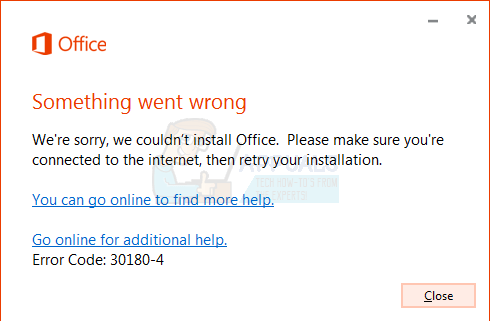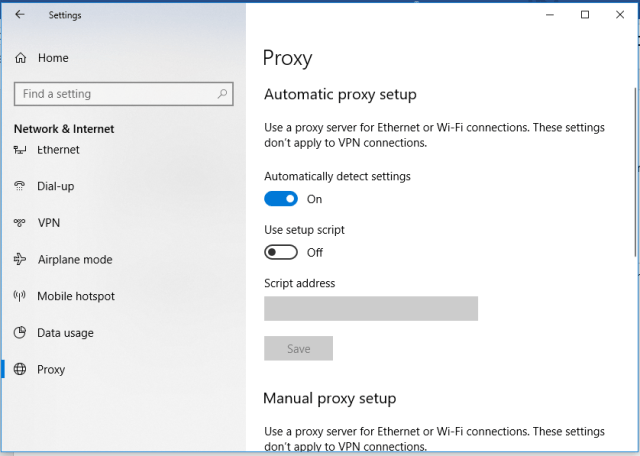Durante l'installazione o la disinstallazione di Microsoft Office, potresti ricevere il seguente codice di errore sullo schermo:
Qualcosa è andato storto
Siamo spiacenti, non è stato possibile installare Office. Assicurati di essere connesso a Internet e riprova l'installazione.
Codice di errore: 30180-4
Quando il programma di installazione affronta questo problema, si interrompe con il messaggio di errore precedente e per finire non è possibile installare e disinstallare MS Office 2010/2013/2016/2019 o altra app per ufficio. Qui, in questo post, ti dirò tutto su questo errore, incluso come puoi risolvere questo problema in modo efficace.
Perché ricevo il codice di errore? 30180-4 de MS Office?
Ci sono tanti motivi che possono causare questo problema. Ad alcuni mancano file di sistema, chiavi di registro rotte, componenti di sistema rotti, installazione di firewall o antivirus, blocco del proxy, eccetera.
Come correggere l'errore di installazione di MS Office 30180-4?
Ci sono diverse aree che devi modificare per cancellare questo errore dal tuo PC. Qui, Elenco alcuni dei metodi più utili per risolvere questo problema.
Metodo 1: correzione con lo strumento di riparazione del sistema avanzato
Come ho detto prima, la maggior parte dei motivi comuni alla base di questo problema sono file di sistema mancanti o danneggiati, chiavi di registro rotte, driver e componenti di Windows obsoleti e Trojan / virus / lo spyware è in esecuzione all'interno del tuo PC. Lo strumento di riparazione avanzato del sistema esegue la scansione dell'intero PC e in seguito scopre e risolve tutti i problemi di Windows. Quando si utilizza questo strumento, sarai in grado di installare o disinstallare ms office senza avere il Codice di errore 30180-4.
Metodo 2: Prova il programma di installazione offline
Se stai installando MS Office Online, c'è la possibilità che il tuo antivirus o firewall blocchi i file in arrivo dal server. In questa situazione, non sarai in grado di installare MS Office correttamente e finisce con 30180-4. Per superare questa situazione, Perché non provi il programma di installazione offline?? Vai al portale Web Microsoft e scarica il programma di installazione offline per il prodotto Office che desideri, quindi installalo..
Metodo 3: prova l'installazione diretta invece dell'installazione di rete
Se stai tentando di installare Office su una rete domestica / rete privata / rete pubblica, come nella tua scuola o nel tuo ufficio, è possibile che anche tu riceva lo stesso problema. Basta copiare il file di installazione originale sul computer locale e quindi provare a installare. Molto probabilmente non avrai problemi.
Metodo 4: disabilita le impostazioni del proxy
Se stai usando una connessione cablata, si consiglia di disabilitare temporaneamente le impostazioni del proxy. Puoi disabilitare le impostazioni del proxy come segue:
Passi 1. Ir Home> Impostazioni> Rete e Internet e nel menu di sinistra fare clic su Avvocato.
Passi 2. Disabilita la configurazione automatica del proxy e usa lo script di configurazione.
Metodo 5: disabilitare temporaneamente antivirus e firewall
Nonostante questo, non è sempre consigliato, Ma stai affrontando così tanti errori di installazione di Office che puoi provare a installare applicazioni disabilitando temporaneamente antivirus e firewall. Non dimenticare di riattivarlo dopo aver installato correttamente i componenti di MS Office.
Metodo 6: risolvere il problema di disinstallazione
Se stai riscontrando questo errore durante la disinstallazione di Office, puoi scaricare il prossimo strumento di disinstallazione. Puoi scaricare questo piccolo strumento dal portale web di Microsoft.
Scarica: https://aka.ms/diag_officeuninstall
Maggiori informazioni: http://support.microsoft.com/kb/2739501
Riepilogo
In questo post, Ho provato a spiegare di cosa si tratta Codice di errore di installazione di MS Office 30180-4 e come risolverlo in modo efficace. Se hai più soluzioni per risolvere questo problema, condividi la tua preziosa conoscenza nella sezione commenti.